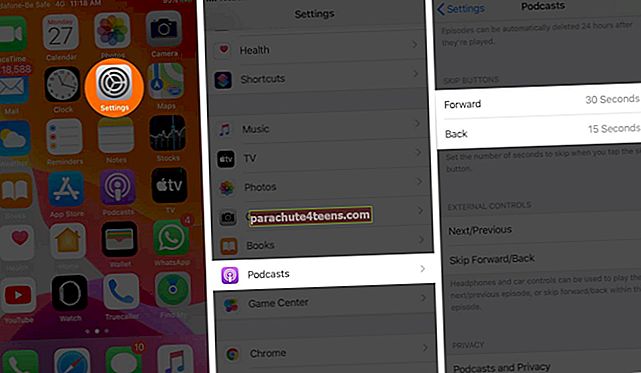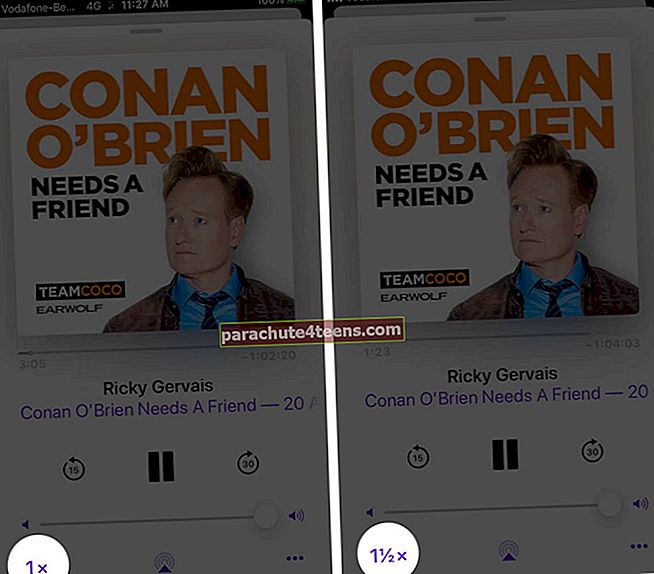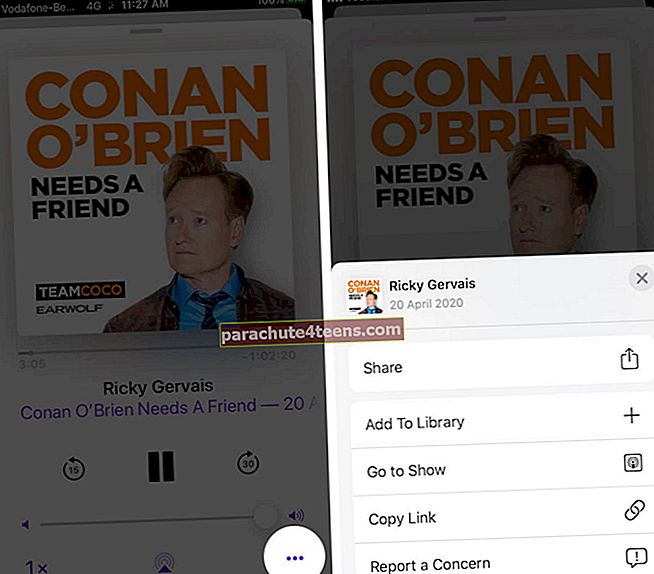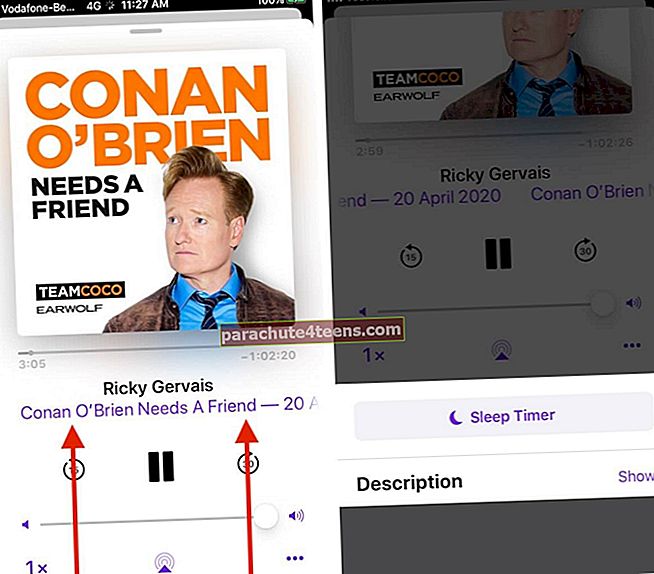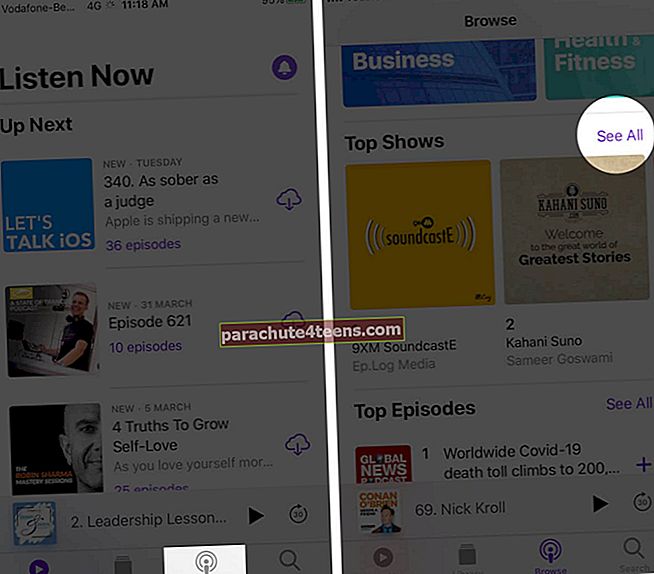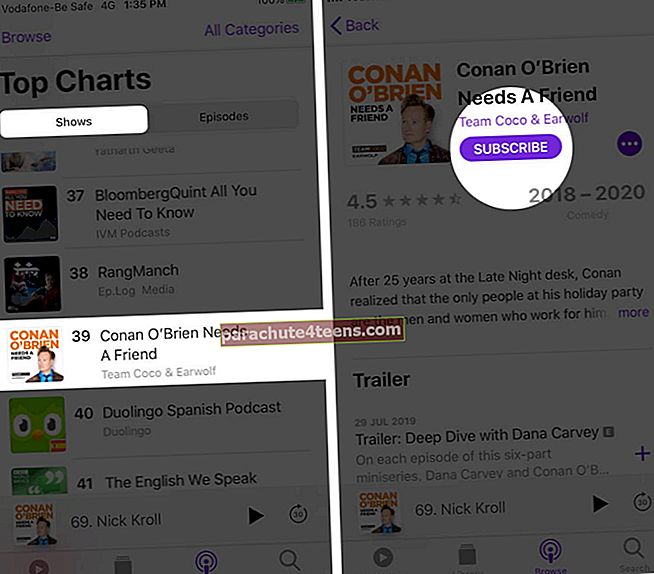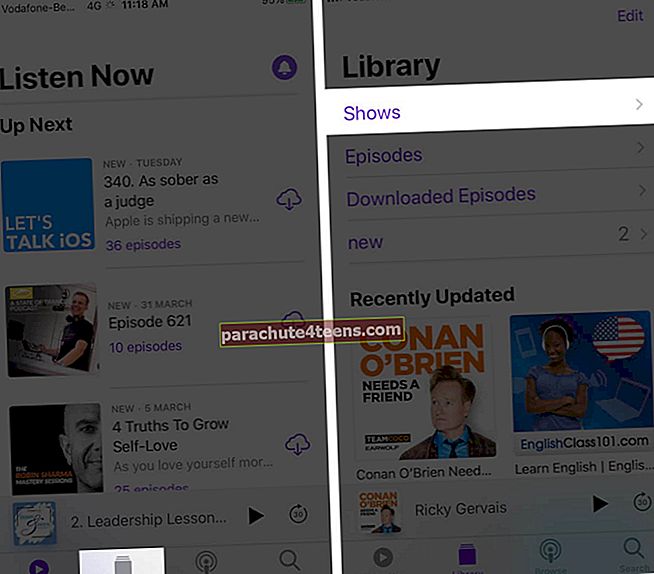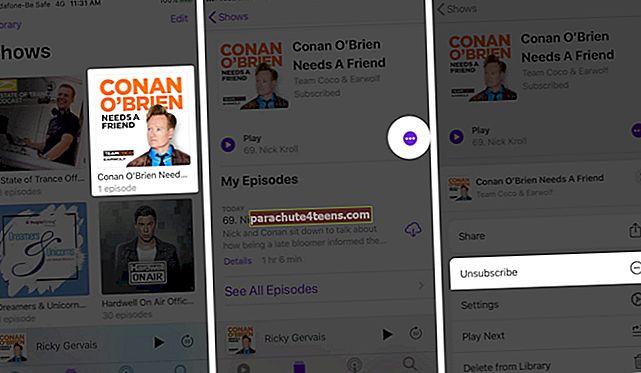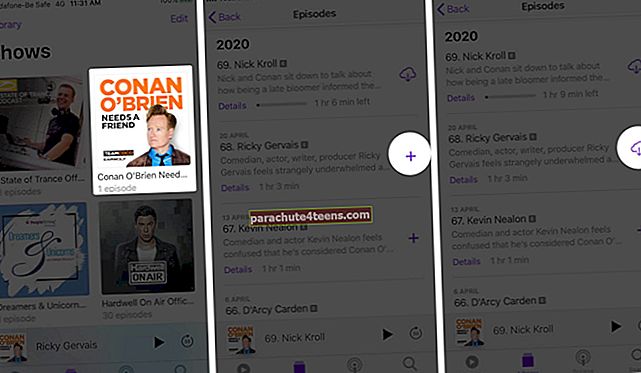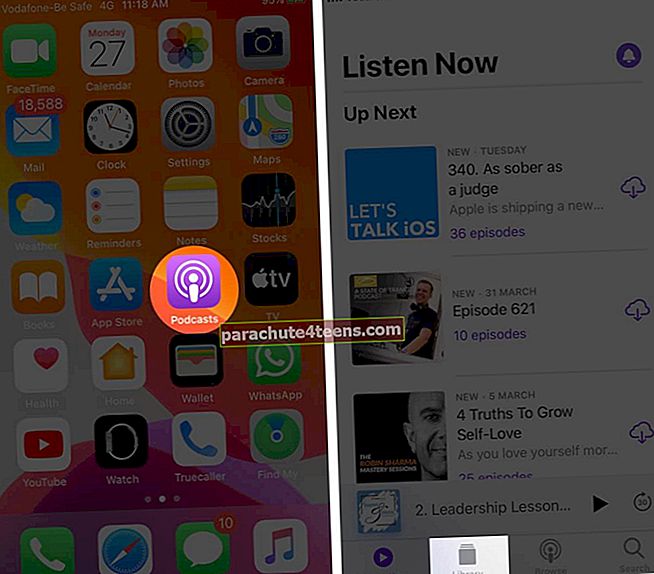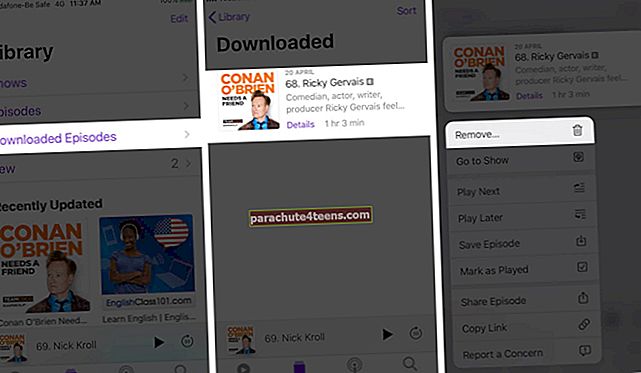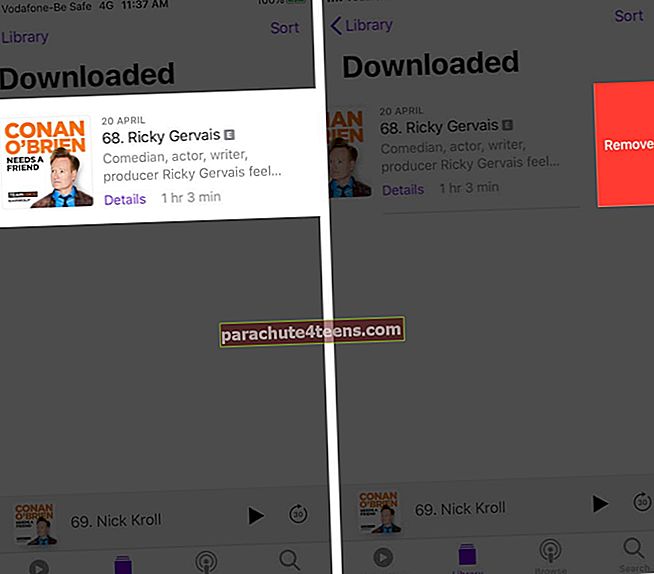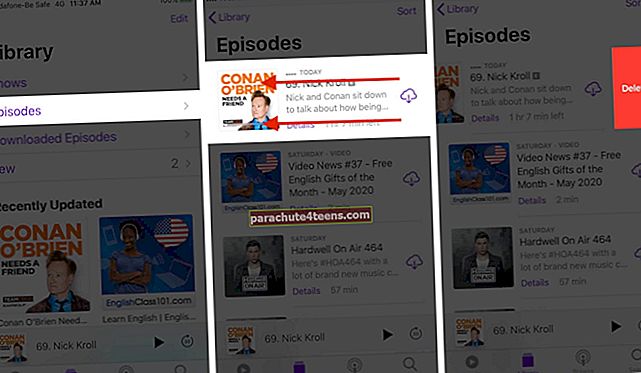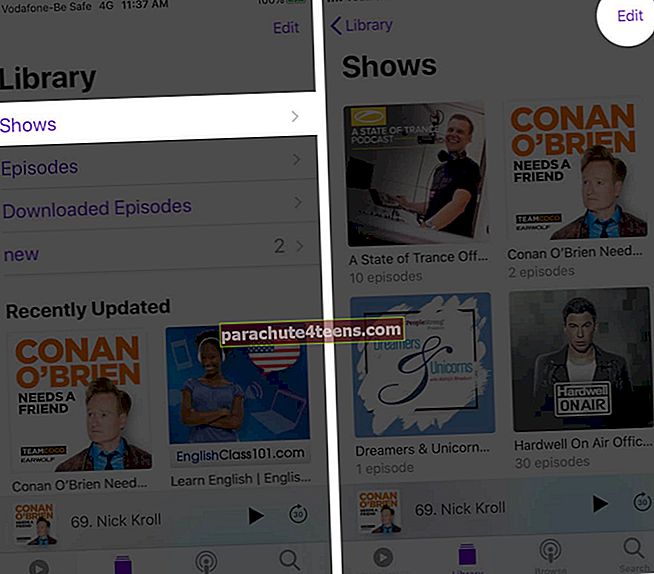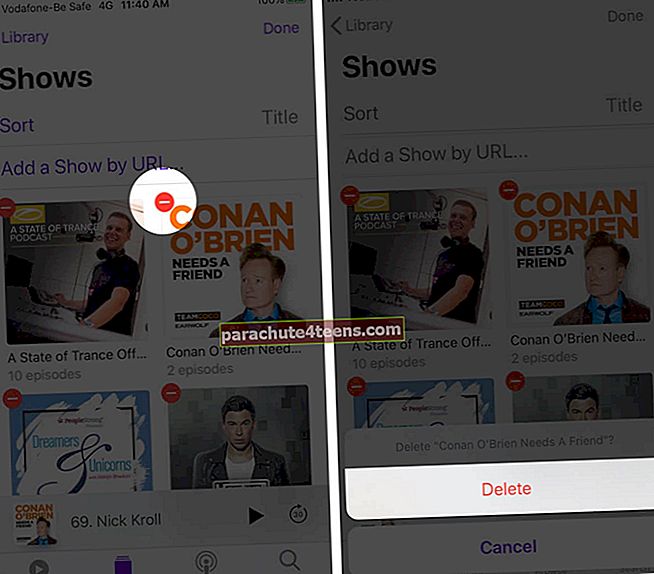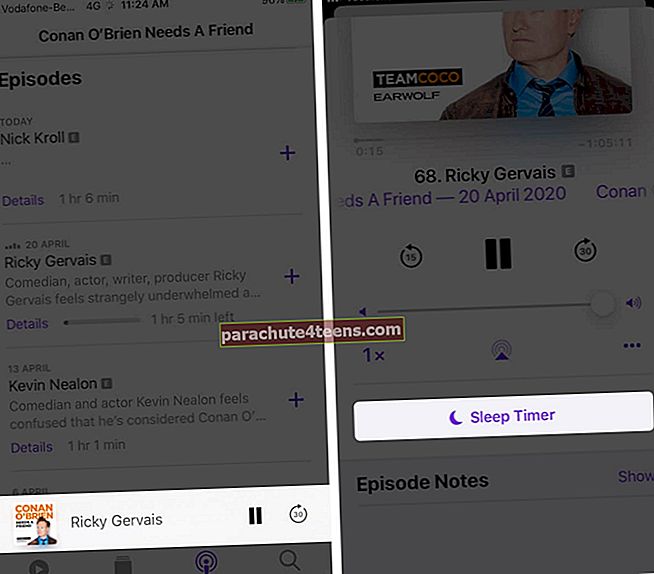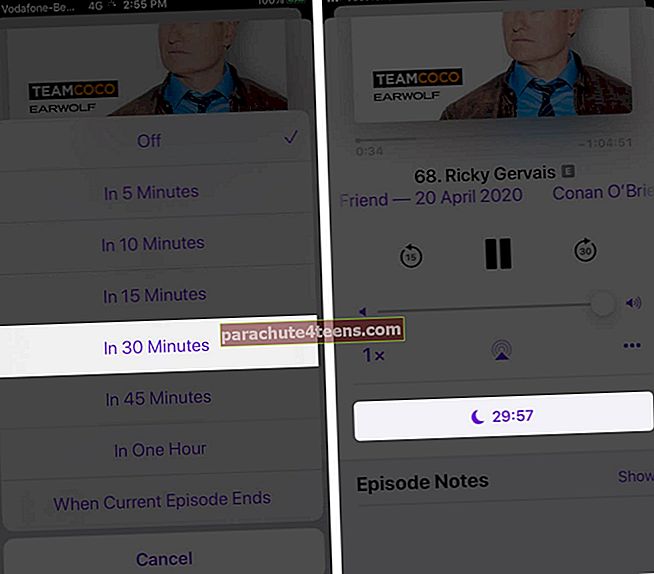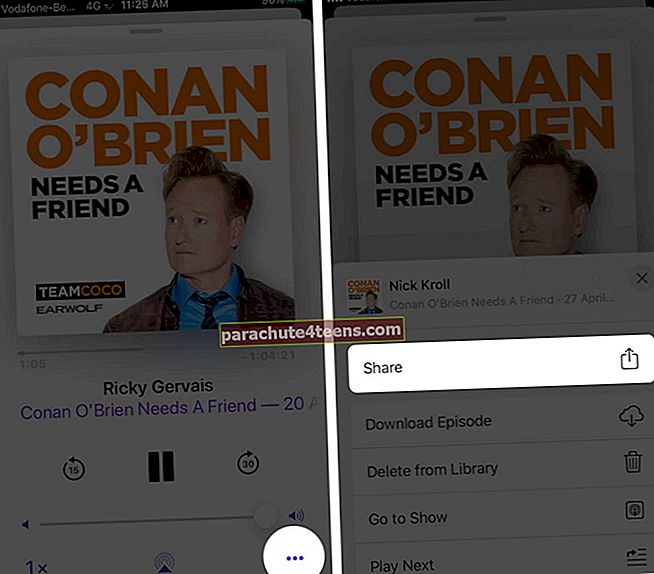Ứng dụng Podcast tích hợp của Apple rất giàu tính năng và là một cách tuyệt vời để thưởng thức các chương trình từ những người sáng tạo yêu thích của bạn. Ứng dụng này cho phép bạn đăng ký podcast, tải xuống các tập để nghe ngoại tuyến, bật Hẹn giờ ngủ, thay đổi tốc độ phát lại và hơn thế nữa. Trong hướng dẫn dành cho người mới bắt đầu này, hãy cùng chúng tôi xem xét tất cả những điều cơ bản về cách sử dụng ứng dụng Podcast trên iPhone và iPad chạy iOS 14 hoặc 13.
- Cách nghe Podcast trên iPhone
- Kiểm soát phát lại Podcast
- Cách đăng ký Podcast trên iPhone
- Hủy đăng ký các Chương trình và Tập Podcast
- Cách tải xuống các tập Podcast
- Xóa các tập Podcast đã tải xuống
- Cách xóa các tập Podcast khỏi iPhone
- Sử dụng Hẹn giờ ngủ trong ứng dụng Podcasts trên iPhone
- Cách chia sẻ chương trình và tập Podcast
- Bỏ qua quảng cáo trong ứng dụng Apple Podcasts
- Sử dụng Siri để nghe Podcast trên iPhone
Cách nghe Podcast trên iPhone
- Mở Podcast ứng dụng và nhấn vào Duyệt qua trên iPhone hoặc iPad của bạn.
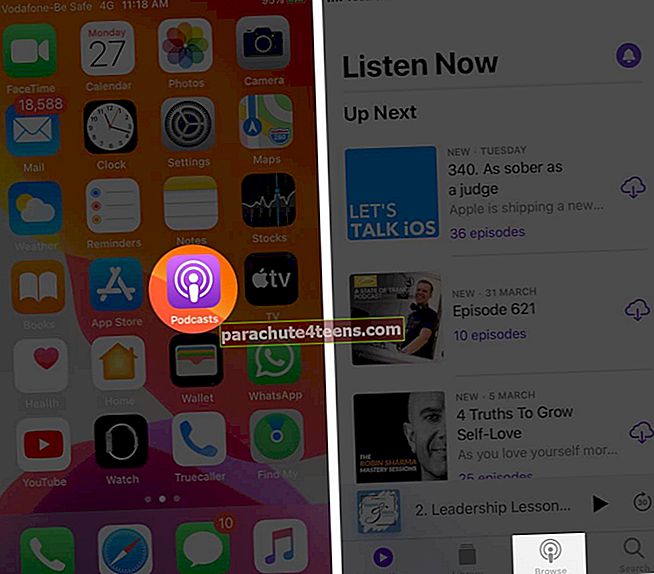
- Ở đây bạn sẽ thấy các chương trình có liên quan. Nhấn vào một. Hoặc, bạn cũng có thể nhấn Tìm kiếm và nhập tên
- Nhấn vào một tập phim. Nó sẽ bắt đầu chơi.
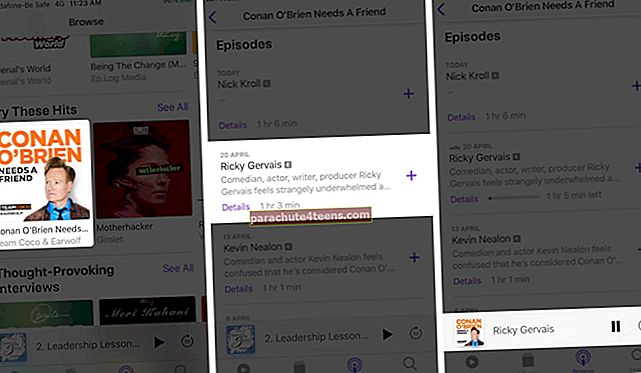
Cách kiểm soát phát lại Podcast
- Sau khi bạn phát một tập, hãy nhấn vào hàng dưới cùng thứ hai để xem màn hình hiện đang phát
- Đây bạn có hai các nút để bỏ qua 15 trước hoặc 30 sau.
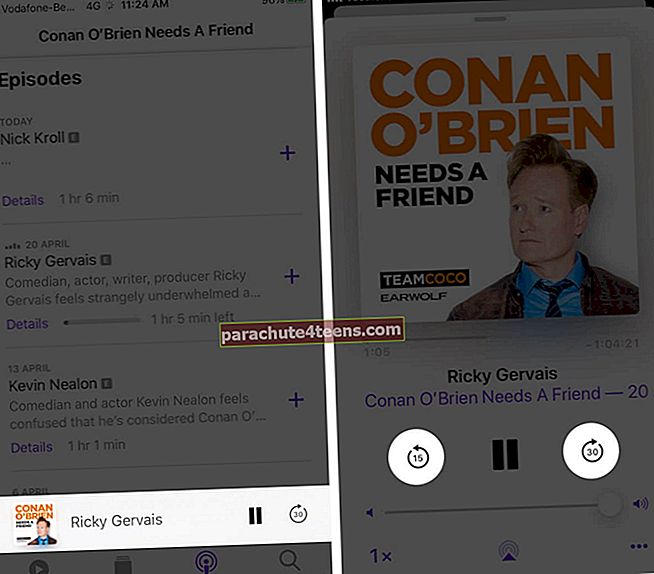 Bạn có thể thay đổi điều này trong Cài đặt ứng dụng → Podcast → CÁC NÚT BỎ QUA.
Bạn có thể thay đổi điều này trong Cài đặt ứng dụng → Podcast → CÁC NÚT BỎ QUA.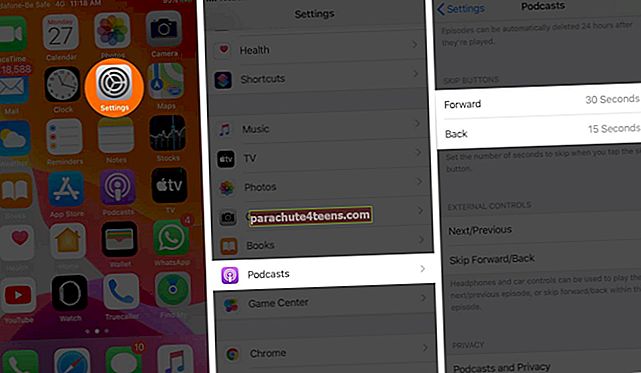
- 1x ở dưới cùng bên trái cho phép bạn tăng hoặc giảm tốc độ phát lại.
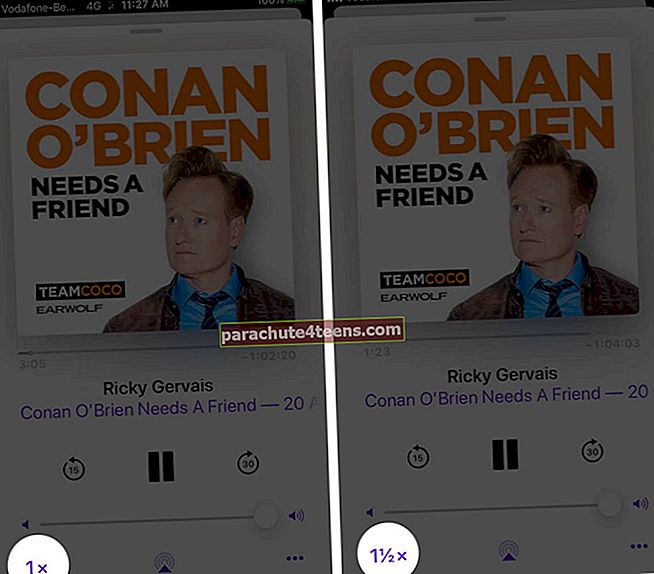
- Muốn có thêm tùy chọn? Chạm vào Ba chấm ở phía dưới bên phải. Từ đây, bạn có thể chia sẻ podcast, thêm vào thư viện, v.v.
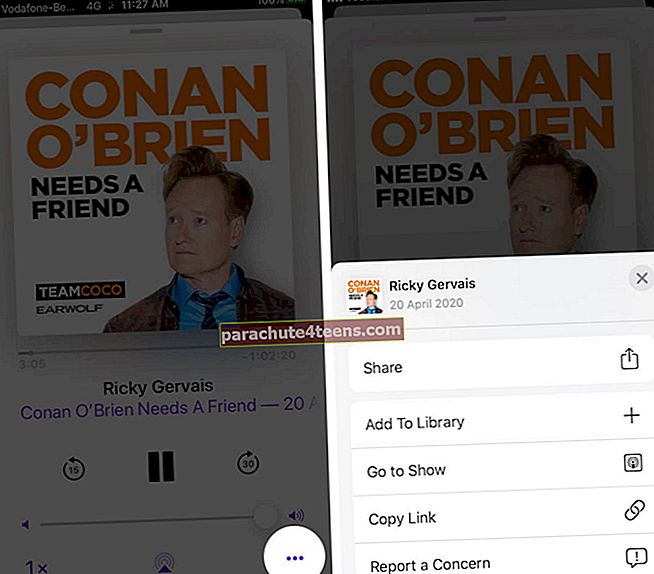
- Khi bạn vuốt thẻ hiện đang chơi này lên, bạn có tùy chọn Hẹn giờ ngủ, Sự miêu tả, Chương, v.v.
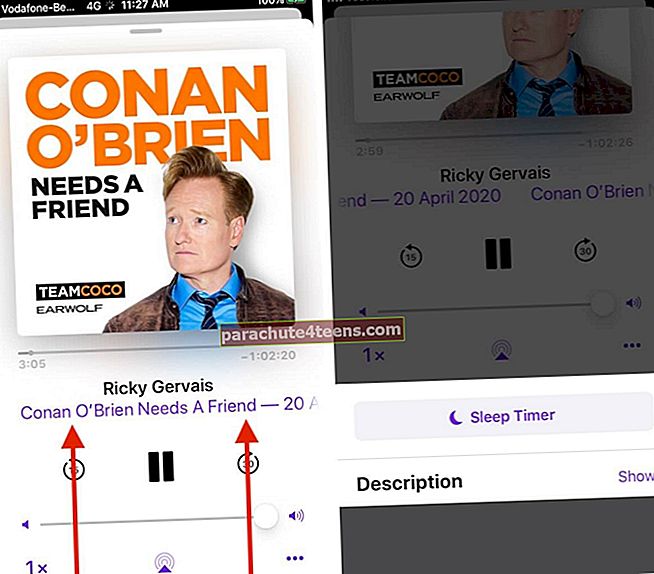
Cách đăng ký Podcast trên iPhone
- Gõ vào Duyệt qua hoặc Tìm kiếm một podcast
- Bây giờ, hãy nhấn vào một chương trình hoặc nhấn vào Nhìn thấy tất cả bên cạnh Chương trình hay nhất hoặc Tập hay nhất.
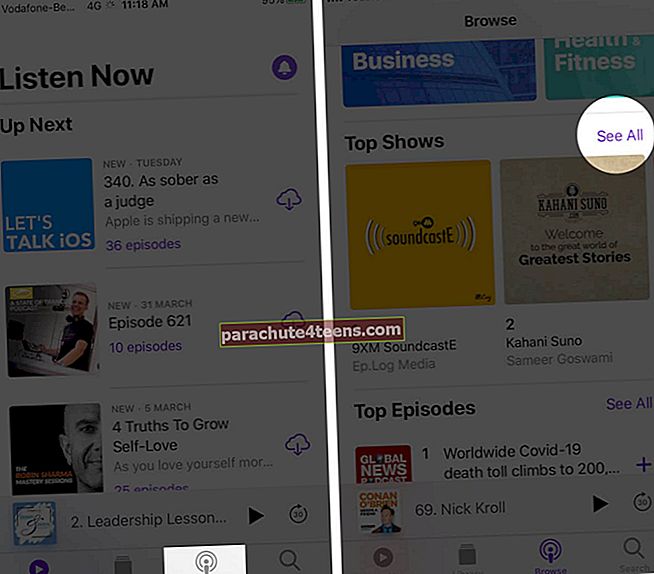
- Tiếp theo, hãy nhấn vào trình diễn và sau đó nhấn vào một chương trình riêng lẻ
- Gõ vào Đăng ký.
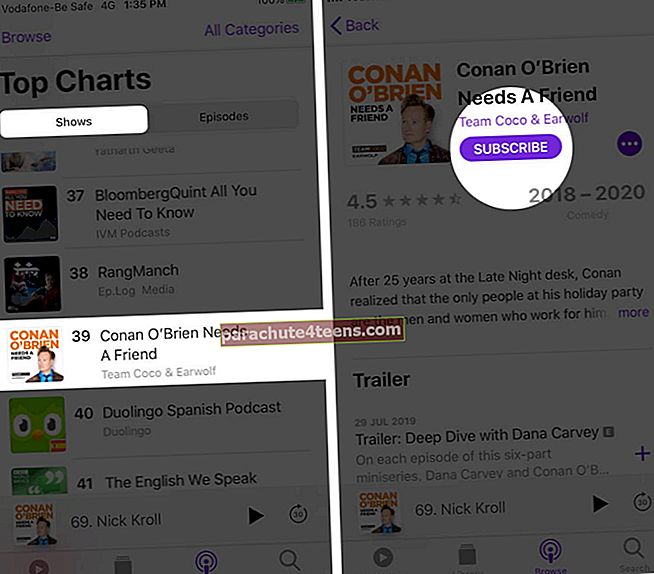
Cách Hủy đăng ký Chương trình và Tập Podcast
- Để hủy đăng ký một chương trình, hãy nhấn vào Thư viện → Trình diễn.
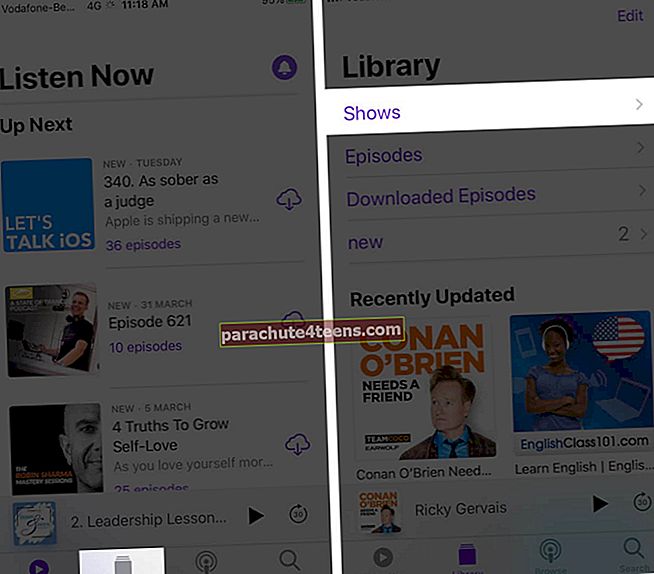
- Nhấn vào Cá nhân chỉ và sau đó nhấn vào Ba chấm biểu tượng và sau đó chạm vào Hủy đăng ký.
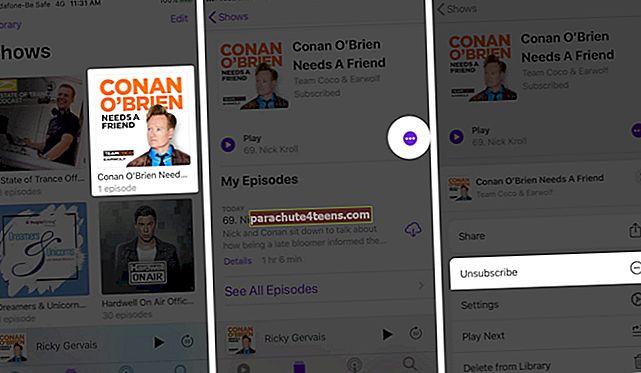
Cách tải xuống các tập Podcast từ iPhone
- Đi đến một chỉ hoặc là tập phim.
- Cuộn xuống và nhấn vào biểu tượng dấu cộng để thêm nó vào thư viện podcast của bạn
- Chạm vào Tải xuống biểu tượng.
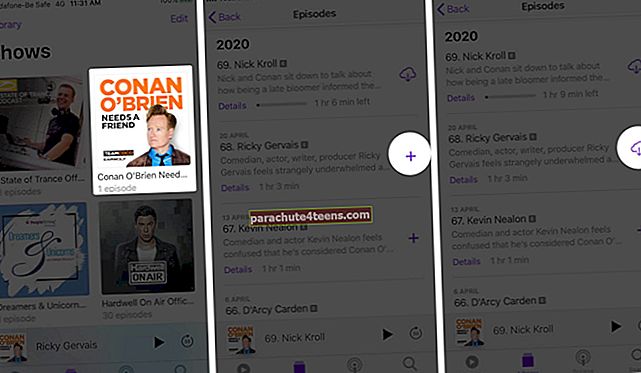

Bạn cũng có thể kiểm soát các tùy chọn tải xuống podcast trong Cài đặt ứng dụng → Podcast.

Trong TẢI XUỐNG EPISODE, hãy nhấn vàoTải xuống các tập. Từ đây, bạn có thể chọn tải xuống Chỉ mới các tập hoặc Tất cả chưa phát một cách tự động.
Cách xóa các tập Podcast đã tải xuống
- Nhấn vào Thư viện bên trong ứng dụng Podcast.
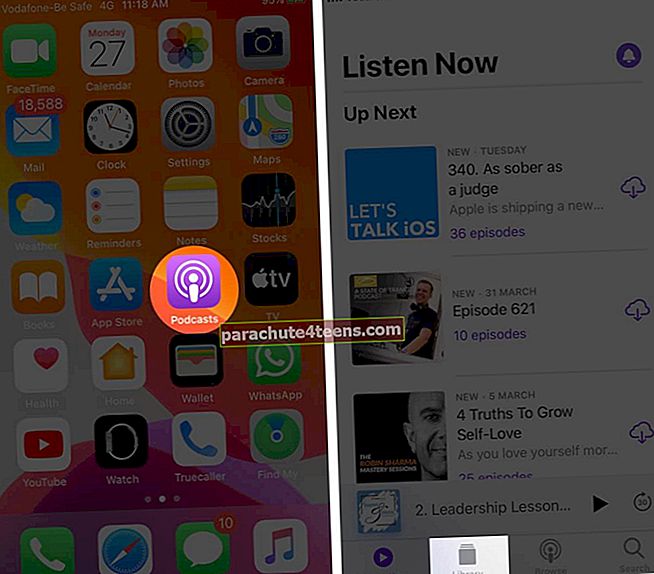
- Nhấn vào Các tập đã tải xuống.
- Chạm và giữ và chạm Tẩy.
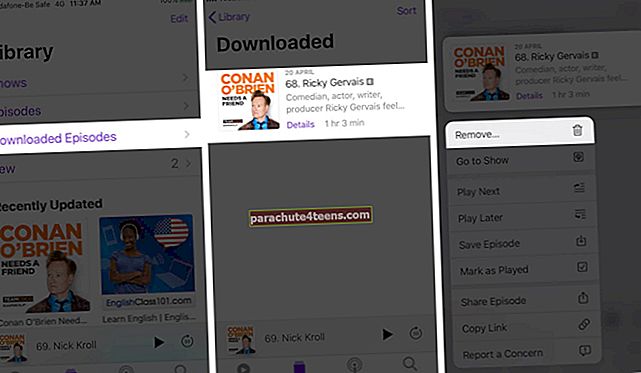
- Bạn cũng có thể vuốt từ phải sang trái trên Các tập và nhấn Tẩy.
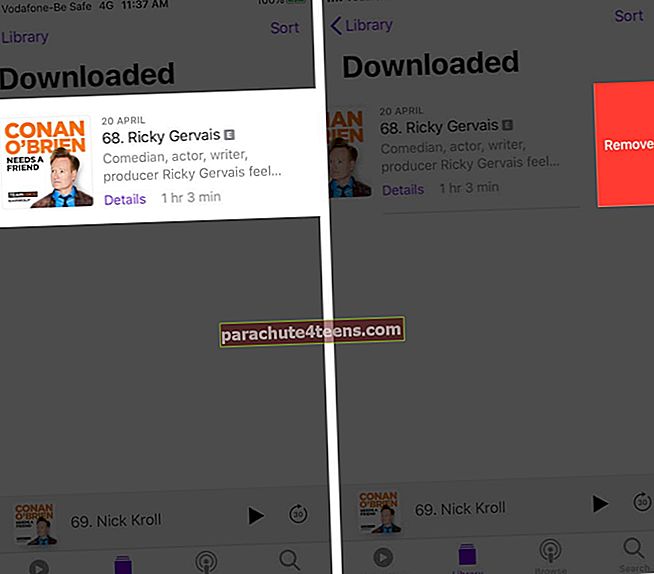
Bạn cũng có thể tự động xóa các tập đã phát. Mở Cài đặt ứng dụng → Podcast → bật chuyển đổi cho Xóa các tập đã phát.

Cách xóa chương trình và tập Podcast
- Nhấn vào Thư viện bên trong ứng dụng Podcast.
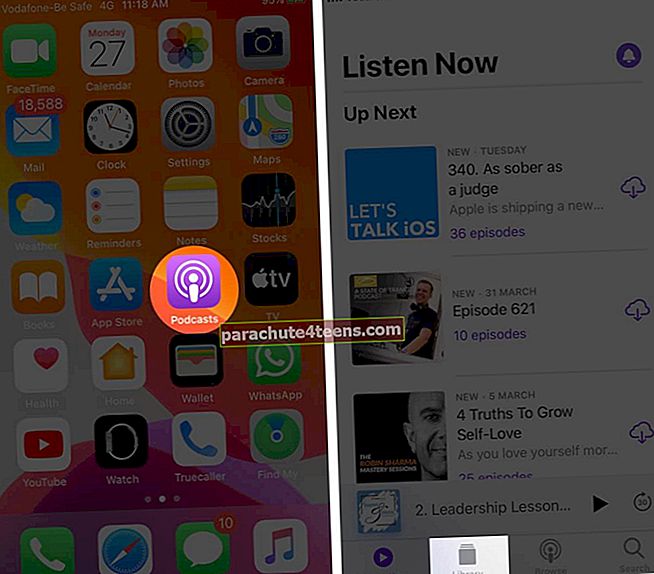
- Nhấn vào Các tập.
- Vuốt từ phải sang trái và nhấn Xóa bỏ.
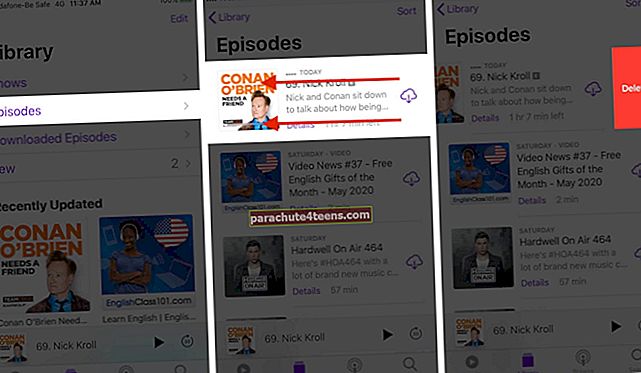
- Để xóa một chương trình, hãy nhấn trình diễn, gõ vàoBiên tập.
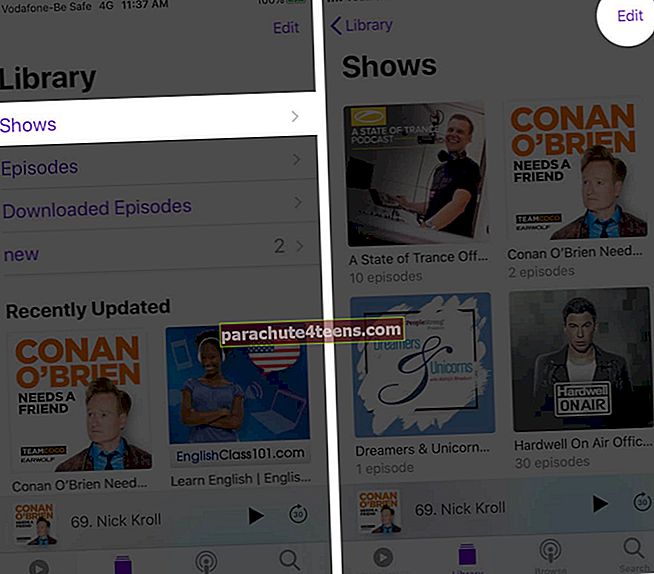
- Bây giờ, hãy nhấn vào màu đỏ dấu trừ biểu tượng và sau đó nhấn vào Xóa bỏ.
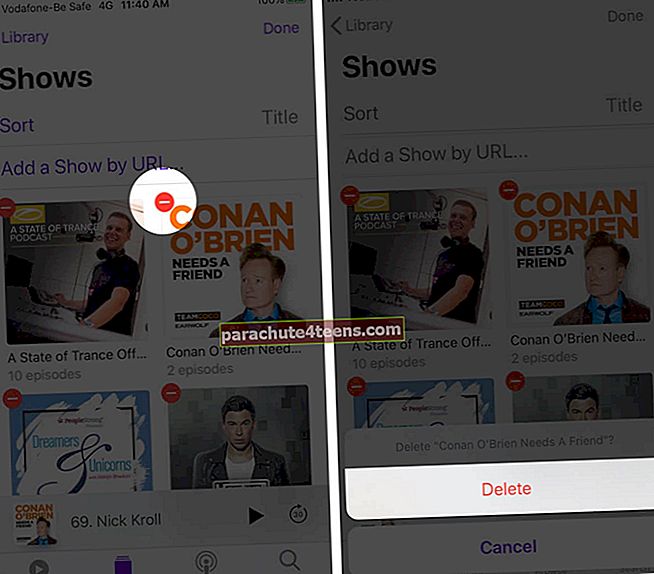
Cách sử dụng Hẹn giờ ngủ trong ứng dụng Podcast
Hẹn giờ ngủ thật tuyệt vời. Ví dụ: bạn phát một tập khi đang trên giường và đặt nó tự động ngừng phát podcast sau một thời gian nhất định hoặc sau khi tập hoặc chương hiện tại kết thúc.
- Khi một tập podcast đang phát, hãy nhấn vào hàng thứ hai phía dưới để chuyển đến màn hình Đang phát
- Vuốt thẻ lên và nhấn Hẹn giờ ngủ.
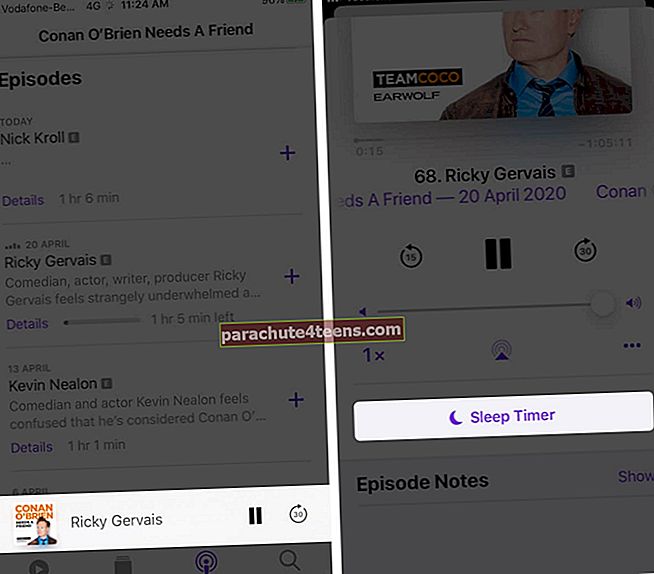
- Chọn một Lựa chọnvà thế là xong. Bạn sẽ thấy một bộ đếm thời gian giảm dần.
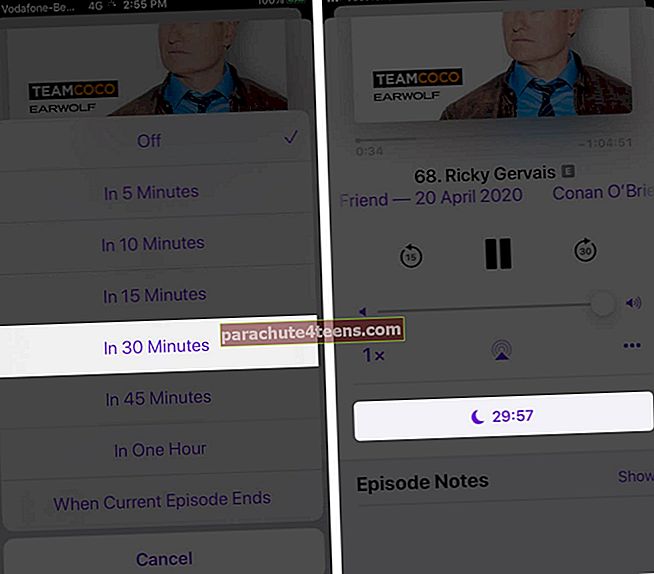
Cách chia sẻ chương trình và tập Podcast
Bạn có thể chia sẻ một tập từ nhiều màn hình khác nhau trong ứng dụng Podcast.
- Trong màn hình Đang phát, chạm vào biểu tượng ba chấm, và lựa chọn Chia sẻ.
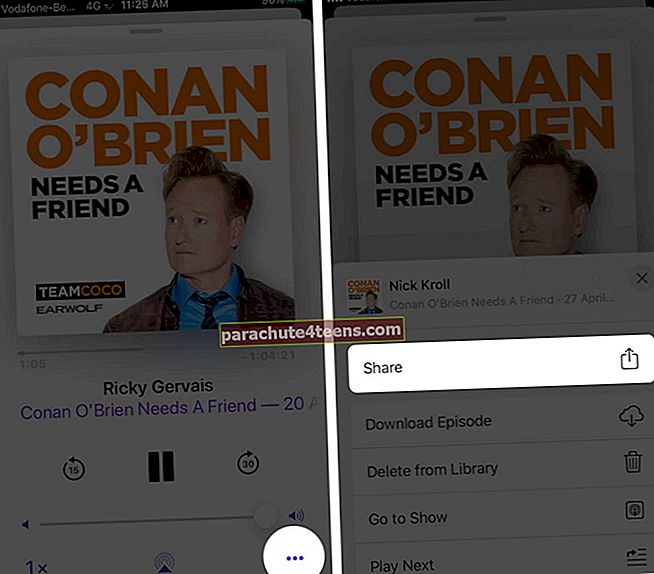
- Hoặc, ở bất kỳ đâu trong ứng dụng Podcast, hãy nhấn và giữ một tập và chọn Chia sẻ tập hoặc là Sao chép đường dẫn.
Cách bỏ qua quảng cáo trong ứng dụng Podcasts
Để bỏ qua quảng cáo trong podcast, bạn phải sử dụng nút bỏ qua. Nhấn vào nó một lần, hai lần hoặc nhiều hơn tùy thuộc vào độ dài quảng cáo.
Sử dụng Siri để nghe Podcast trên iPhone
Siri tích hợp tốt với ứng dụng Podcast. Bạn có thể hỏi nó những thứ như phát một tập, bỏ qua, tạm dừng, phát, quay lại, v.v. Một số lệnh bạn có thể nói là:
- Chơi ‘Clublife của Tiesto’
- Phát podcast mới nhất của tôi
- Podcast này là gì?
- Phát tập đầu tiên của podcast của Sadhguru
- Tạm ngừng
- Lùi lại 30 giây
- Chơi nhanh gấp đôi
- Bỏ qua 10 giây trước
- Đăng ký chương trình này
Đó là tất cả bây giờ, các bạn!
Đây là những điều cơ bản nếu bạn mới bắt đầu với ứng dụng Podcast.
Bạn cũng có thể muốn kiểm tra:
- Cách khắc phục sự cố ứng dụng Apple Podcasts
- Các bước để sắp xếp Podcast trong Ứng dụng Podcast trên iPhone hoặc iPad
- Cách ghi và phát Podcast trên iPad với thiết bị tối thiểu
Có một gợi ý hoặc câu hỏi? Sử dụng phần bình luận bên dưới.
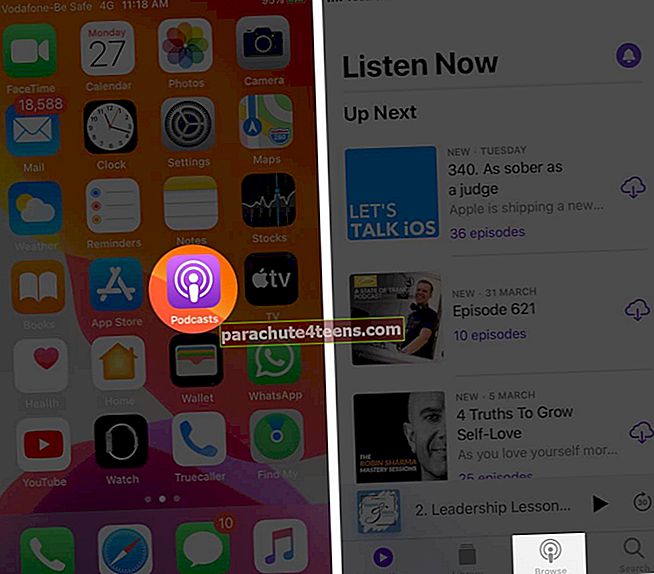
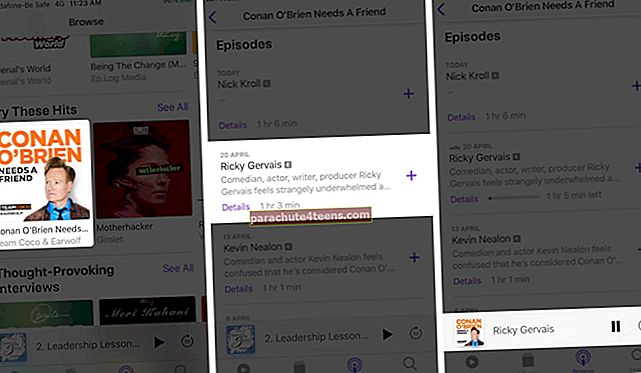
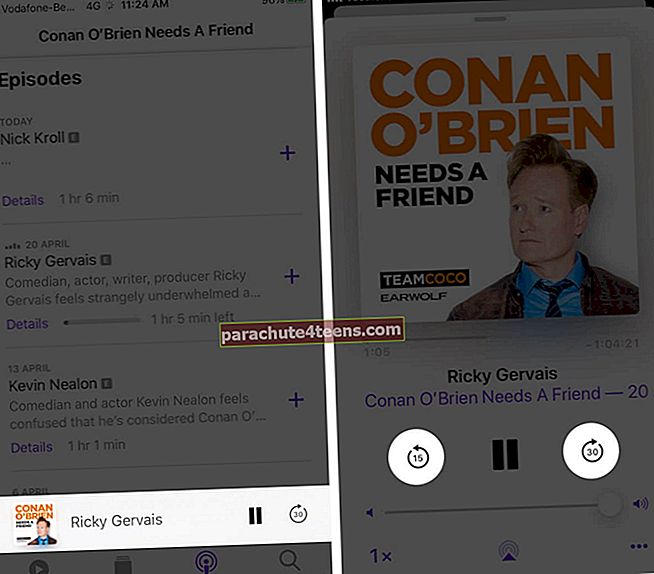 Bạn có thể thay đổi điều này trong Cài đặt ứng dụng → Podcast → CÁC NÚT BỎ QUA.
Bạn có thể thay đổi điều này trong Cài đặt ứng dụng → Podcast → CÁC NÚT BỎ QUA.